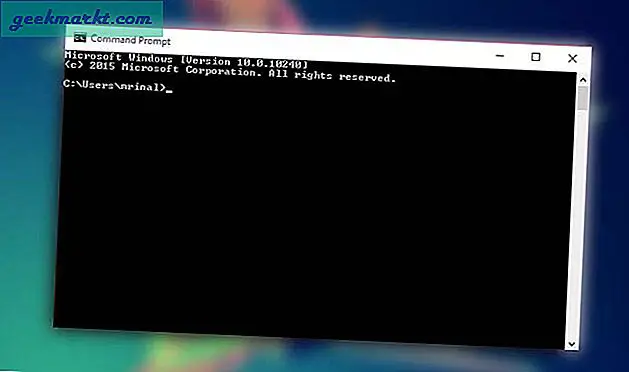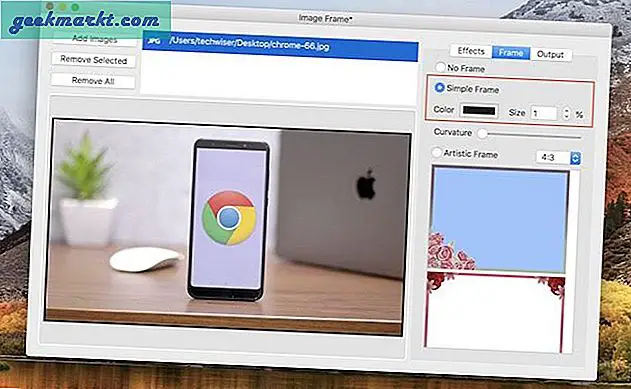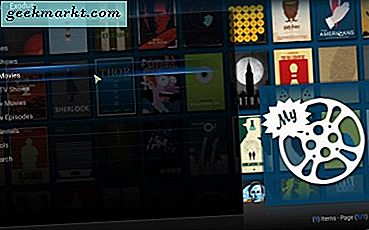
I årevis var Exodus en af de mest brugte add-ons af Kodi die-hards. Originalt oprettet af den berømte Kodi-udvikler TVAddons, var Exodus en platform, hvor du kunne se dine yndlingsfilm, tv-udsendelser og mere inde fra Kodi. Selv om tvivl om en piratkopiering ansøgning, TVAddons og Exodus var elskede rundt om i verden for deres let adgang og den utrolige fleksibilitet af platformen. Når det er sagt, var ikke alle en fan af TVAddons. Den egentlige udviklingsgruppe, der arbejder på Kodi-platformen, afviste Exodus, ud over andre programmer og platforme, og dets udviklingshold som en app, der udelukkende blev gjort til piratkopiering. Appen blev stadig brugt af millioner af mennesker rundt om i verden, indtil endelig i juni 2017 blev TVAddons, Fusion repo og Exodus alle slukket og deaktiveret.
Så hvis du var en nylig Exodus-bruger, men du har set problemer og fejlmeddelelser, der advarer dig om, at der er "Ingen strøm tilgængelig", er det fordi Exodus er effektivt død. Mens der plejede at være et dusin eller flere måder at bringe Exodus tilbage, syntes denne sommer desværre at være den sidste vi ses af Exodus-holdet. Selv da TVAddons og Fusion kom tilbage i slutningen af juli, syntes udvikleren at tage platformen i en ny retning, idet man ignorerede Exodus fortid og forlod programmet bag for at bide støvet. For et stykke tid syntes det som om Kodi fans var uden håb, men som vi tidligere har set med døde platforme som Phoenix, stiger noget altid fra asken før det
Indtast Pagten, det nye barn i blokken, når det kommer til streaming. Pagten handler, virker og endda ser ud som Exodus, hvilket gør det til en nem overgang for fans af det originale Exodus-plugin. Selvom det kan virke lidt ubelejligt at oprette en ny streamingtjeneste inde i Kodi, hvis du er blevet træt af at opleve fejlmeddelelser og ikke kan streame dit yndlingsindhold gennem Kodi, er det et must for din underholdningssuite. Som enhver Kodi addon skal du bruge et nyt depot til at installere Pagten, da det er gennem en anden platform end Exodus. Sådan installeres Pagten gennem Kodi for ubegrænsede underholdningsmuligheder. Lad os se.
Installation af pagt
Uanset om det har været to måneder eller to år siden du installerede Exodus, husker du sandsynligvis at skulle installere et app-depot for at downloade platformen til Kodi. Apprepositorier (eller repos) inde i Kodi fungerer som en app butik på din telefon. Det er en måde at tilføje mere indhold til din enhed, herunder apps som Exodus and Covenant, og gør det nemt at streame indhold online uden at skulle stole på officielle midler gennem apps som Netflix. Der er masser af uofficielle tredjeparts apps lavet til Kodi, hvilket fører mange brugere til at tilføje et dusin eller flere lagre på deres enheder til enhver tid.

Nå, vi installerer en anden på din enhed i dag. For at installere Pagten skal vi bruge Kodisrael-depotet til at tilføje programmet til din enhed. Takket være Covenants stigende popularitet tilføjes tilføjelsen rutinemæssigt til repositorier, der tillader mange applikationer inden for deres fortegnelser, der er fjernet andetsteds på grund af copyright strejker, og Kodisrael er ingen undtagelse. Tilføjelse af Kodisrael eller andre konventionelle venlige arkiver til Kodi er ligesom alle andre lagre. Du skal bruge kilde-URL'en, som giver dig adgang til repo sammen med den tilsvarende .zip-fil, der tilføjes automatisk fra kilden. Hvis det har været et stykke tid siden du sidst tilføjede et repo til din Kodi-instans, eller hvis du har brug for en genopfriskning, skal du blot følge nedenunder i vores trinvise vejledning til installation af Kodisrael.
Installation af Kodisrael Repo
Start med at åbne Kodi på platformen efter eget valg. Hvis du ikke allerede har installeret appen, er det nemt at downloade på en række platforme, herunder Windows og Android, hvor den er angivet i de respektive appbutikker for begge platforme. Du kan også finde let tilgængelige versioner af Kodi på deres hjemmeside til platforme, herunder MacOS, Linux og Raspberry Pi, sammen med et link til jailbroken iOS-enheder, der kan tilføjes til deres telefoner eller tablets. Og selvfølgelig kan du også tilføje Kodi til platforme som Amazon Fire Stick ved hjælp af sideloading metoder, og til anden og fjerde gen Apple TV platforme ved hjælp af specifikke metoder, vi har dækket lige her på denne meget hjemmeside. Når du har downloadet Kodi, skal du sørge for at den er åben for hoveddisplayet på din platform.

Start nu med at dykke ind i indstillingerne for din enhed ved at klikke på tandhjulsikonet øverst til venstre på skærmen. Hvis du bruger en enhed som Fire Stick, skal du bruge din fjernbetjening til at pile over ikonet for indstillinger. På MacOS eller Windows skal du bruge musen til at dobbeltklikke på gearet, og i Android og iOS kan du blot trykke med din finger. Når du er kommet til indstillingsmenuen, skal du vælge "File Browser;" Det er den endelige indstilling nederst på listen. Når du åbner denne menu, skal du vælge "Tilføj kilde". Dette giver dig mulighed for at tilføje et nyt arkiv til dine applikationer ved hjælp af en bestemt webadresse. Sådan tilføjer vi Kodisrael Repo, som giver os mulighed for at downloade Pagten til vores Kodi-enhed. Vælg denne indstilling og tilføj følgende URL til listen ved at vælge "Ingen" på listen: http://kdil.co/repo/

Når du har tilføjet webadressen, skal du sørge for at omdøbe webadressen til noget, du kan genkende. Som standard er Kodisrael Repo'en "repo", men dette navn kan ændres til alt, hvad du vil. Du kan også omdøbe det til enhver tid ved at vælge menuen fra Kodis filbrowser, hvilket gør det nemt at tilføje, fjerne eller ændre navnet på din enhed. Når du har tilføjet repo-URL'en, kan du sikkerhedskopiere fra din browsere tilbage til hovedmenuen i Kodi ved at klikke på det øverste venstre hjørnebannere for at afslutte tilbage til hovedskærmen.
Nu, herfra skal vi gå til menuen Add-ons på din skærm. Du kan finde dette på venstre side af skærmen, mellem Radio og Billeder på menuen. Tilføjelser er, hvor du kan hoved for at installere eller afinstallere specifikke add-ons og repos fra din menu, og det er her, at vi vil kunne installere Kodisrael repo til din enhed. Indtast tilføjelsesbrowseren ved at klikke på boksikonet eller vælge "Tilføjelsesbrowser" i midten af siden, hvis du endnu ikke har tilføjelser. Her finder du fem forskellige muligheder for tilføjelsesbrowseren. Fire fra toppen, vil du se "Installer fra zip-fil." Vælg den mulighed for at installere Kodisrael. Hvis du ikke allerede har aktiveret installationer fra ukendte kilder inden for Kodi, kan du modtage en besked, der fortæller dig at gøre det.
Hvis du nogensinde har installeret en app fra eksterne kilder på Android, er du fortrolig med, hvordan dette virker. Dyk ind i indstillingsmenuen fra linket, og aktiver "Unknown Kources" i installationsindstillingerne. Dette giver dig mulighed for at installere indhold fra eksterne kilder på din enhed. Bekræft prompten, der vises på din skærm, og tryk på menuikonet øverst til venstre for at vende tilbage til add-on-browseren. Vælg "Installer fra zip-fil" og vælg det link, du navngav i det sidste trin, og vælg derefter "kodil.zip." Din Kodi-instans kan fryse et øjeblik, før du genoptager automatisk, og du kan flytte markøren igen.

Installation af pagt fra din Repo
Når du har installeret Kodisrael inde i Kodi, er alt, hvad du skal gøre, at downloade og installere Covenant for at genvinde adgangen til dine yndlingsfilm og tv-shows. Gå tilbage til tilføjelsesbrowseren vi detaljeret ovenfor og vælg "Tilføj fra lager" for at genvinde adgangen til dit bibliotek af repositorier. Du vil se et stort udvalg af repositorier inde i denne menu, men vi vil kigge efter Kodil, repoen du installerede ovenfor. Du skal blot åbne Kodil ved at dobbeltklikke eller klikke og vælge Video tilføjelser nederst på listen. Kodisrael er fyldt med forskellige tilføjelser, så du skal rulle et stykke tid, før du kommer til den korrekte liste. Listen er sorteret i alfabetisk rækkefølge, og som skrevet er Covenant ca. en fjerdedel af vejen ned på listen i C-afsnittet.
Klik på Pagten for at åbne installationssiden, og klik derefter på knappen Installer. Din computer eller streaming-enhed vil begynde at downloade og installere Covenant på din computer, og det hele skal fortælle, at det skal tage omkring 45 sekunder i et minut. Når det er færdigt, vil Covenant blive tilføjet til din liste over apps inden for Kodi. For at få adgang til det, skal du blot gå ind i dine video-tilføjelser og dobbeltklikke på Pagten i indstillingsmenuen.

Lære at bruge pagt
Når du har indlæst Pagten i din enhed, bemærker du, at grænsefladen og udseendet af produktet er næsten identiske med det, vi har set fra programmer som Exodus tidligere. At lære at bruge Pagten er næsten lige så simpelt som at lære at bruge ældre programmer som Exodus, og i at gennemse programmet, fandt vi det stort set identisk med ældre streamingprogrammer som Exodus og Phoenix fra år tidligere. Indtast streaming service er opdelt i kategorier som genre, år, popularitet og mere. Du kan gennemse hver af disse, vælge det ønskede emne fra listen, som derefter begynder at indlæse en liste over udbydere fra Covenant streaming online. Som skrevet skriver Covenants nuværende liste over film helt opdateret, med blockbusters både på DVD og i teatre streaming online.

Når du vælger en strøm, bliver du typisk bedt om at binde din IP-adresse med en online kilde, normalt ved at bruge en captcha til at bestemme din identitet og sikre, at din IP-adresse matcher din enhed og din strøm. Det betyder, at du vil sikre din browser, og din enhed bruger alle samme IP-adresse. undgå at bruge forskellige IP-adresser med plugins til din browser og sørg for at alt er indstillet det samme på begge enheder. Desværre, hvis du bruger en annonceblokerer i din browser, skal du deaktivere den for at få adgang til disse websteder korrekt. Derudover skal du nogle gange genoprette prompten en eller to gange for at kunne synkronisere din IP-adresse korrekt. Der er nogle et-klik Kodi repos på markedet, men desværre er Covenant, som Exodus, ikke en af dem.

Når du har registreret din enhed med tjenesten, vil du blive returneret til strømmen inde i Kodi, hvor du derefter kan se dit tv-show eller film i selve appen. Den egentlige videoafspilning til Kodi er ret ligetil og nem at bruge, med evnen til at scanne i hele filmen eller episoden for at springe til et bestemt øjeblik, og muligheden for at stoppe, pause og bruge undertekster i filmen. Når du er færdig med din film, skal du trykke på stop, og du vil blive returneret til hovedkondensmenuen inde i appen.

En note om ophavsret og pagt
Hvis det ikke er blevet gjort tydeligt i hele diskussionen om, at Exodus og TVAddons bliver lukket eller afbrudt deres hosting af piratkopieret indhold, skal det ved anvendelse af Covenant at streame medier online betragtes som piratkopiering af de fleste brugere, og du skal sørge for at du forstå risici i streaming af indhold online. Kodi selv er ikke en app lavet til piratkopiering, og udviklingsholdet er kommet ud i fuld kraft mod at bruge appen til sådanne medietjenester. Som altid opfordrer vi os ikke til eller tolererer ulovlig adfærd, herunder streaming indhold ulovligt online, og bør ikke holdes ansvarlige for eventuelle negative konsekvenser, der hidrører fra brugen af tjenester, applikationer eller metoder, der fremgår af denne vejledning. Se dit lands egen holdning til ophavsret samt vilkårene for brug for hver Kodi-tilføjelse, du bruger til yderligere oplysninger.

Forskelle mellem Exodus og Pagt
I vores test er de to platforme næsten identiske, med pagt som en gaffel fra den nyligt afdøde udvandring. Alt i Pagten føles det samme til, hvad vi plejede at komme til at forvente af lignende Exodus, om end med en lille hastighedsforøgelse undervejs. Indholdet ser ud til at komme fra de samme kilder, som vi har forventet, og den eneste store forskel er et "Covenant" -logo på Kodi's hjemmevisning i stedet for Exodus-logoet. Du fliper stadig igennem de samme lister over film og stadig streamer film ved at vælge fra listen og derefter fra de kilder, der er angivet for hver film.
Pagten er ikke den eneste erstatning på markedet i dag for Exodus. Mens Pagten måske er den mest Exodus på markedet i dag, findes der mange andre gafler og udskiftninger til Exodus, klar til at tage plads til din grundlæggende film streaming provider. Elysium, der oprindeligt blev kaldt ZEN, før den blev lukket for første gang, er stadig i gang og kan findes på flere lagre på internettet, ligesom BoB og kommende streaming repo på den tjeneste, der har taget Kodi Reddit tråde ved storm. Det er også værd at bemærke, at den bruger, der allerede havde Exodus, der kører på deres forekomst af Kodi, stadig kan få adgang til visse film- og tv-shows, selv om du ikke finder tjenesten opdateret og kan have problemer med at streame fra indholdsleverandører.
***
Selvom vi ikke kan acceptere at bruge Kodi til dine streamingbehov, er det en åben hemmelighed på internettet, at platformen bruges af mennesker rundt om i verden for at streame deres yndlingsfilm, tv-udsendelser og mere direkte ind i deres stue online. På mange måder er Kodis evne til at tilføje ikke understøttede reposer udviklingen i piratkopiering og torrent, og da det bliver mere populært, er du forpligtet til at se mere og mere fokus på at lukke applikationer som Exodus, Phoenix og endda pagt fra eksisterende og hostes online.
Når det er sagt, er tjenesterne derude, og mange mennesker er interesserede i at lære at bruge dem. Uanset om du er en brudt kollegium, der sidder i dit kollegieværelse, keder sig fredag aften, eller hvis du ønsker at redde dine forældre nogle penge uden at skulle købe hver dvd fra Best Buy, er der millioner af mennesker rundt om i verden ved hjælp af Kodi for tjenester som Covenant. Vi vil gøre vores bedste for at holde vores vejledning opdateret for Exodus-brugere, der ønsker at lave omskifteren, og hvis eller når konventionen nogensinde falder i samme skæbne, så sørger vi for, at vores læsere ved, hvor de skal flytte til næste.